- Ako vyriešiť problém s nefunkčnou mobilnou aplikáciou Twitch
- 1. Skontrolujte stav servera Twitch
- 2. Reštartujte svoj mobil
- 3. Vypnite a zapnite smerovač Wi-Fi
- 4. Aktualizujte aplikáciu Twitch
- 5. Zmeňte kvalitu Twitch Stream
- 6. Na svojom mobile použite správny dátum a čas
- 7. Opt-Out Beta Program Twitch
- 8. Preinštalujte Twitch
- Ako opraviť, že Twitch nefunguje v systéme Android?
- Ako opravím oneskorenie aplikácie Twitch?
- Prečo aplikácia Twitch zobrazuje problémy s grafikou?
- Prečo sa nemôžem prihlásiť na twitch?
- Ako opraviť, že Twitch nereaguje v prehliadači Google Chrome?
- Prečo moja aplikácia Twitch nefunguje v systéme Android?
- Prečo nemôžem načítať Twitch do môjho počítača?
- Ako opraviť streamy Twitch, ktoré nefungujú?
- Ako riešiť problémy s prihlásením Twitch na safari?
- Prečo sa nemôžem prihlásiť na twitch na Elgato?
- Ako vyriešim problémy s registráciou twitch?
- Prečo sa nemôžem prihlásiť do svojho účtu Twitch?
- Prečo twitch nefunguje na mojom PC?
Twitch sa teraz stáva jednou z najpopulárnejších platforiem na streamovanie videa, ktorú prevádzkuje Twitch Interactive a materská spoločnosť Amazon.com, Inc. Služba je dostupná aj na mobilných zariadeniach, takže používatelia sa môžu kedykoľvek jednoducho spojiť so živým vysielaním. , kdekoľvek. Zdá sa však, že niektorí nešťastní používatelia hlásia, že mobilná aplikácia Twitch nefunguje. Ak ste tiež jednou z obetí, pozrite si túto príručku na riešenie problémov, aby ste to vyriešili.
Stojí za zmienku, že mobilná aplikácia Twitch nemusí fungovať správne, ak bude verzia aplikácie na chvíľu dostatočne zastaraná. Ďalším dôvodom tohto konkrétneho problému môže byť aj nesprávny dátum a čas na mobilnom zariadení. Okrem toho môžu niekedy problémy súvisiace s vyrovnávacou pamäťou aplikácie Twitch alebo dokonca poškodená inštalácia spôsobiť rovnaký problém. Zatiaľ čo aplikácia alebo služba beží iba na internetovom pripojení, uistite sa, že vaše mobilné dáta alebo Wi-Fi fungujú správne.
Ako vyriešiť problém s nefunkčnou mobilnou aplikáciou Twitch
Podľa dotknutých používateľov mobilných zariadení Twitch, kedykoľvek sa pokúšajú spustiť aplikáciu, aplikácia sa buď nespustí, alebo sa niekedy spustí na chvíľu a vo väčšine prípadov sa objaví čierna obrazovka. Niekedy sa tiež nenačíta správne celé rozhranie aplikácie. Niektorí používatelia medzitým uviedli, že problém je obmedzený na chatovacie zariadenie v aplikácii.
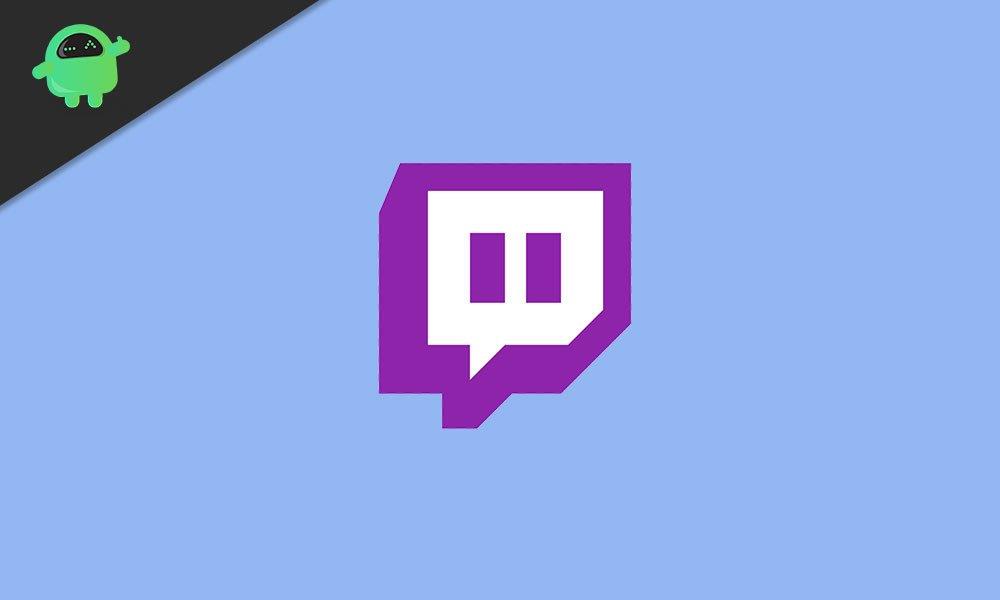
Najdôležitejšie je, že tento problém majú používatelia mobilných platforiem Android aj iOS. Takže bez ďalších okolkov prejdime na nižšie uvedené riešenie.
1. Skontrolujte stav servera Twitch
Pred akýmkoľvek záverom alebo krokom na riešenie problémov sa najprv uistite, že služba Twitch (server) funguje správne a je aktívna pre všetkých.V súčasnosti je veľmi bežné mať viacero problémov s online hrami alebo streamovacími službami v dôsledku technických problémov so serverom alebo dokonca problémov s preťažením servera v dôsledku zvýšeného počtu aktívnych používateľov súčasne.
Reklamy
Takže jednoducho prejdite na webovú stránku Down Detector a skontrolujte stav servera Twitch pomocou informácií v reálnom čase, správ, mapy výpadkov, podrobností za posledných 24 hodín a ďalších. Ak v tomto prípade prebieha výpadok alebo prebieha údržba, počkajte niekoľko hodín a potom skúste spustiť aplikáciu Twitch na svojom mobile.
Ak však so serverom Twitch nie je žiadny problém, postupujte podľa nasledujúcej metódy.
2. Reštartujte svoj mobil
Keďže ste si teraz takmer istí, že na serveri Twitch nie je žiadny problém, znamená to, že na vašom konci je nejaký problém. Takže budete musieť najprv jednoducho reštartovať svoj mobilný telefón, aby ste obnovili chybu súvisiacu so systémom. Po reštarte skúste na telefóne spustiť aplikáciu Twitch. Ak to pre vás nefungovalo, postupujte podľa nasledujúceho.
3. Vypnite a zapnite smerovač Wi-Fi
Reklama
Ak na svojom mobilnom zariadení používate pripojenie Wi-Fi, je tiež možné, že sa v systéme vášho smerovača vyskytli dočasné problémy s vyrovnávacou pamäťou alebo dokonca so sieťou. Problém teda môže vyriešiť reštartovanie alebo zapnutie sieťového zariadenia.
Reklamy
- Najprv vypnite smerovač Wi-Fi > Keď zhasnú všetky kontrolky LED, odpojte napájací kábel (adaptér) zo zdroja napájania smerovača.
- Počkajte aspoň 30 sekúnd a potom znova zapojte napájací kábel do zdroja napájania.
- Teraz zapnite smerovač Wi-Fi a po opätovnom pripojení mobilného zariadenia k sieti Wi-Fi skúste znova spustiť aplikáciu Twitch.
Stále nie je opravené? Skontrolujte ďalší krok.
Čítaj viac:Ako vyriešiť problém s nefunkčnou integráciou Discord Twitch
4. Aktualizujte aplikáciu Twitch
Je tiež možné, že vaša mobilná aplikácia Twitch nebude chvíľu aktualizovaná, a preto zastaraná verzia aplikácie začne byť v konflikte s vaším mobilným zariadením.Preto sa uistite, že máte vždy aktuálne nainštalované aplikácie a hry na svojom mobilnom zariadení.
Reklamy
Pre Android:
- V telefóne s Androidom prejdite do aplikácie Obchod Google Play.
- Klepnite na ikonu ponuky hamburger v ľavom hornom rohu aplikácie.
- Klepnite na Moje aplikácie a hry > Tu budete môcť vidieť zoznam všetkých čakajúcich aplikácií/hier, ktoré sú zastarané (k dispozícii sú aktualizácie).
- Vyhľadajte Twitch v zozname a potom klepnite na Aktualizovať.
- Po dokončení reštartujte zariadenie a spustite aplikáciu.
Pre iOS:
- Prejdite do obchodu App Store > Klepnite na ikonu Profil v pravej hornej časti aplikácie.
- Ak chcete aktualizovať zoznam aktualizácií, potiahnite rozhranie zhora nadol.
- Teraz prejdite nadol a skontrolujte aplikáciu Twitch > Ak je k dispozícii aktualizácia, klepnite na Aktualizovať vedľa informácií Twitch.
- Môžete tiež klepnúť na Aktualizovať všetko a automaticky aktualizovať všetky čakajúce aplikácie.
- Po dokončení spustite aplikáciu Twitch a začnite ju používať.
5. Zmeňte kvalitu Twitch Stream
- Spustite mobilnú aplikáciu Twitch > Otvorte ľubovoľné náhodné streamy.
- Ďalej klepnite na ikonu ozubeného kolieska (nastavenia) > Vyberte možnosť Iba zvuk.
- Potom otvorte stream, ktorý sa chystáte prehrať, a ktorý bude mať iba zvuk.
- Teraz znova klepnite na ikonu ozubeného kolieska (nastavenia) > Vyberte možnosť kvality, napríklad 1080, 720 atď.
- Po dokončení reštartujte aplikáciu Twitch a skontrolujte, či problém pretrváva alebo nie.
6. Na svojom mobile použite správny dátum a čas
Pre všetky zariadenia stačí prejsť do ponuky Nastavenia > Systém / Všeobecné / Rozšírené (podľa modelu vášho zariadenia alebo výrobcu) a manuálne nastaviť správny dátum a čas v závislosti od vášho regiónu. Po dokončení uložte zmeny a nastavte dátum a čas v automatickom režime. Nakoniec reštartujte zariadenie a skúste spustiť Twitch.
7. Opt-Out Beta Program Twitch
- Prejdite na svojom zariadení so systémom Android do aplikácie Obchod Google Play.
- Klepnite na ikonu ponuky hamburger v ľavom hornom rohu rozhrania aplikácie.
- Prejdite do časti Moje aplikácie a hry > prejdite na kartu Nainštalované.
- Ďalej klepnite na Twitch > Posuňte sa trochu nadol a uvidíte „Ste beta tester“.
- Klepnite na Odísť > Ak chcete odísť, vyberte Potvrdiť.
- Po dokončení reštartujte mobil a už sa s problémom nebudete môcť stretnúť.
8. Preinštalujte Twitch
Nakoniec, ak pre vás žiadna z metód nefungovala, nezabudnite preinštalovať aplikáciu Twitch do telefónu.
Pre Android:
- Dlhým klepnutím na ikonu aplikácie Twitch na domovskej obrazovke.
- Klepnite na Informácie o aplikácii / Odinštalovať a potom vyberte Odinštalovať, aby ste aplikáciu odstránili.
- Ak sa zobrazí výzva, potvrďte akciu.
- Po dokončení reštartujte zariadenie a prejdite do aplikácie Obchod Google Play a vyhľadajte aplikáciu Twitch.
- Znova nainštalujte aplikáciu a prihláste sa do nej pomocou rovnakých prihlasovacích údajov účtu.
- Môžete ísť.
Pre iOS:
- Dlhým klepnutím na ikonu aplikácie Twitch na domovskej obrazovke.
- Klepnite na Odstrániť aplikáciu > Vyberte Odstrániť aplikáciu.
- Potom potvrďte klepnutím na Odstrániť.
- Po dokončení reštartujte svoj iPhone/iPad.
- Prejdite do obchodu App Store > Klepnite na ikonu vyhľadávania.
- Napíšte Twitch a vyhľadajte ho.
- Klepnutím na ZÍSKAŤ > Nainštalujte dvojitým kliknutím na tlačidlo napájania. (Buď použite heslo Apple ID alebo Face ID podľa modelu vášho iPhone)
- Po inštalácii klepnite na Otvoriť > Prihláste sa do svojho existujúceho účtu.
- Začnite si užívať.
To je všetko, chlapci. Dúfame, že tento návod bol pre vás užitočný. V prípade ďalších otázok sa neváhajte opýtať v komentári nižšie.
FAQ
Ako opraviť, že Twitch nefunguje v systéme Android?
Reštartovanie môže urobiť veľa zázrakov pri riešení náhodných systémových porúch, ktoré spôsobujú, že aplikácia ako Twitch prestane fungovať alebo náhle prestane reagovať. Preto, ak ste tak ešte neurobili, reštartujte svoje zariadenie. Jednoducho vypnite telefón alebo tablet s Androidom na niekoľko sekúnd a potom ho znova zapnite.
Ako opravím oneskorenie aplikácie Twitch?
Môže vyriešiť niektoré problémy s oneskorením aplikácie Twitch. V aplikácii Twitch kliknite na ikonu ponuky Hamburger; potom vyberte Súbor z možností v ponuke. Kliknite na možnosť Nastavenia. Uistite sa, že ste na karte Všeobecné.
Prečo aplikácia Twitch zobrazuje problémy s grafikou?
Aplikácia Twitch vykazuje grafické problémy. Môže vyriešiť niektoré problémy s oneskorením aplikácie Twitch. V aplikácii Twitch kliknite na ikonu ponuky Hamburger; potom vyberte Súbor z možností v ponuke. Kliknite na možnosť Nastavenia. Uistite sa, že ste na karte Všeobecné. Nájdite možnosť Režim vykresľovania softvéru a zapnite ju (fialová).
Prečo sa nemôžem prihlásiť na twitch?
Našťastie podpora Twitch uznala problém, keď sa používatelia nemohli prihlásiť, a uviedla, že tím pracuje na oprave. Keďže neexistuje žiadny odhadovaný čas príchodu (ETA) na opravu, dotknutí používatelia sa môžu pokúsiť prihlásiť do svojich účtov cez Microsoft Edge a získať potenciálnu opravu. Ďalšie riešenie zahŕňa otvorenie karty inkognito a potom prístup k účtom Twitch.
Ako opraviť, že Twitch nereaguje v prehliadači Google Chrome?
1 Otvorte prehliadač Google Chrome. 2 Kliknite na tri bodky vpravo hore. 3 Vyberte položku Ďalšie nástroje. 4 Kliknite na možnosť Vymazať údaje prehliadania. 5 Uistite sa, že ste vybrali možnosť Celý čas pre Časový rozsah a začiarkli všetky tri políčka pod ním. 6 Kliknite na tlačidlo Vymazať údaje. 7 Pred opätovným spustením Twitch počkajte, kým prehliadač nevymaže údaje. Viac…
Prečo moja aplikácia Twitch nefunguje v systéme Android?
V prípade aplikácie Twitch Livestream Mobile by bežné spúšťače zahŕňali náhodné systémové chyby na zariadení, chyby v aplikácii a nekompatibilné nastavenia. V niektorých prípadoch sa zistilo, že hlavnou príčinou sú problémy s pamäťou a sieťou. Čo robiť, ak aplikácia Twitch prestala reagovať v systéme Android 11?
Prečo nemôžem načítať Twitch do môjho počítača?
Niektoré doplnky alebo rozšírenia môžu zasahovať do úloh vášho prehliadača. Ak ste povolili niektoré rozšírenia, skúste zistiť, či ich vypnutie opraví chybu Twitch „nemožno načítať“. Ak napríklad používate rozšírenie na blokovanie reklám, jeho dočasné vypnutie môže umožniť normálnemu spusteniu Twitchu.
Ako opraviť streamy Twitch, ktoré nefungujú?
Ale čo ak nie? Najprv by ste sa mali pozrieť na Twitch Inspector.Tento nástroj analyzuje a pomáha pri riešení problémov s internetovým pripojením alebo s kódovačom počas vysielania na Twitch. Môžete si tiež pozrieť článok Video s nízkou latenciou, ktorý Twitch vytvoril na opravu nestabilných Twitch Streamov.
Ako riešiť problémy s prihlásením Twitch na safari?
Riešenie problémov: Problémy s prihlásením na Twitch.TV a Elgato Game Capture HD 1 Odhláste sa z Twitchu v Safari 2 Vymažte vyrovnávaciu pamäť Safari 3 Vymažte všetky súbory cookie špecificky súvisiace s Twitch v Safari 4 Reštartujte svoj Mac 5 Skúste použiť Elgato Game Capture HD na prihlásenie na Twitch znova
Prečo sa nemôžem prihlásiť na twitch na Elgato?
Twitch – Riešenie problémov s registráciou a prihlásením (časť 1) Pri pokuse o registráciu na Twitch cez Elgato Game Capture HD alebo prihlásení do svojho účtu sa môžu vyskytnúť niektoré zriedkavé problémy s oknom vstavaného webového prehliadača: 1) Okno môže byť celé čierne 2) Okno sa nemusí správne vykresliť (chýbajú časti okna, grafika alebo text)
Ako vyriešim problémy s registráciou twitch?
Ako môžem vyriešiť problémy s registráciou na Twitchi? 1 Uistite sa, že zadávate správne prihlasovacie údaje Začnime tým najpodstatnejším. … 2 Použite prehliadač kompatibilný s Twitch Okrem menších chýb, ktoré môžu spôsobiť tento problém, nás viac zaujíma kompatibilita vášho prehliadača. … 3 Skúste sa zaregistrovať vo webovom klientovi Twitch v režime inkognito
Prečo sa nemôžem prihlásiť do svojho účtu Twitch?
Problémy s prihlásením na Twitch Streaméri Twitch a niektorí diváci sa nemusia úspešne prihlásiť do svojho účtu Twitch, ak nemajú prístup k kódu Authy dvojfaktorovej autentifikácie (2FA). Aj keď tím podpory Authy nedokáže zakázať 2FA z vášho účtu Twitch, môžeme vám pomôcť znova získať prístup k vášmu účtu Authy.
Prečo twitch nefunguje na mojom PC?
To môže spôsobiť, že časti aplikácie Twitch nebudú fungovať tak, ako by mali. Prejdite na ikonu spustenia a kliknite pravým tlačidlom myši na ikonu Twitch. Kliknite na Viac > a potom vyberte možnosť Spustiť ako správca. Prijmite výzvu.Niekedy základná jednoduchá odinštalovanie a opätovná inštalácia nezistí všetko alebo časti, ktoré by mohli fungovať.












